鼠標是我們在使用電腦時的必備配件,沒有鼠標你就無法正常操作大部分的計算機,當然,帶觸控技術的電腦除外。但在使用鼠標的過程中,它經常會出現靈敏度不夠高的情況,影響正常使用,尤其是你在玩游戲的時候,鼠標靈敏度會直接影響到游戲體驗。那么我們在Windows7環境下如何調節鼠標靈敏度呢。
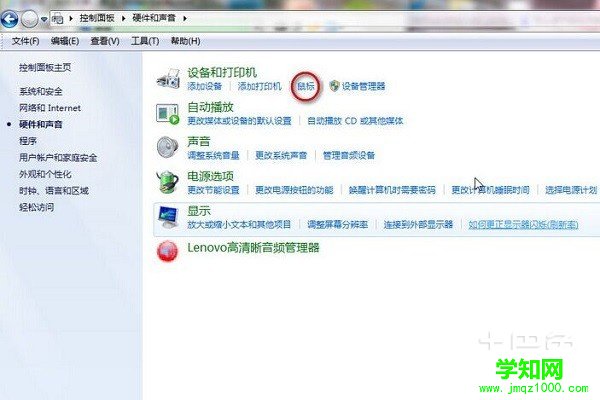
關于鼠標靈敏度
對于電腦這樣的電子產品來說,體驗性是最重要的一個性能指標,鼠標是能夠直接影響我們操作電腦的電子配件,有的時候,我們總感覺自己的鼠標有飄飄的感覺,要么就是劃過的距離不多,結果光標卻跑了老遠,要么就是動作遲緩,我們劃了一大段距離,結果光標卻只動了很小的一段距離,就好像鼠標不聽話一樣。這嚴重影響了我們的使用體驗。
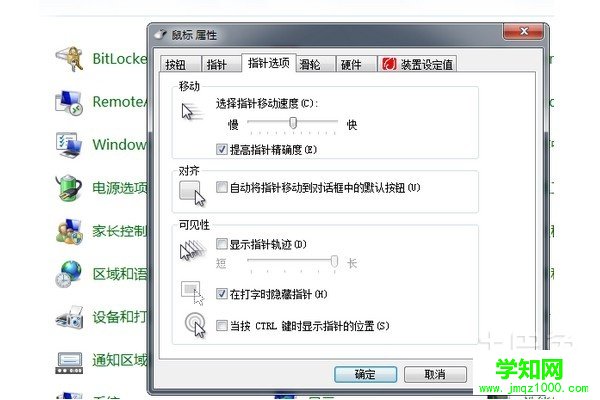
Win7環境下鼠標靈敏度調整的步驟
為了解決這樣的問題,我們就需要重新調整或校正鼠標的靈敏度,首先找到計算機的開始菜單欄,然后打開,在開始菜單中找到控制面板功能,打開控制面板,選擇計算機中的“硬件與聲音”功能,然后選擇硬件的選項進行鼠標的調節。選擇設備和打印機下面的鼠標標識,然后用鼠標進行做左鍵單擊,進入鼠標的設置界面。當頁面跳轉的時候,我們就進入了鼠標的屬性界面,然后進行鼠標相關精確度的調整。選擇指針選項卡,然后選擇指針的移動速度,并且根據自身的操作來選擇自己最喜歡最舒服的速度參數,選擇完畢之后,點擊應用或者確定按鈕即可。

檢查顯卡驅動或者顯卡設備
當然,有的時候鼠標發生這樣的問題也可能是顯卡驅動和顯卡的問題,如果我們進行上面的調整之后還是無法解決鼠標靈敏度的問題,那么就要著手進行顯卡的檢查了。操作方法是下載安裝php?/%C7%FD%B6%AF%BE%AB%C1%E9/' target='_blank'>驅動精靈,然后點擊進入驅動精靈的硬件檢測按鈕,看計算機能否將顯卡的問題檢查出來,如果顯卡工作正常,我們再返回驅動精靈的主界面進行驅動的全面檢查,如果驅動精靈的檢查結果顯示出顯卡驅動有問題或者工作異常的時候,要即使地使用驅動精靈修復顯卡驅動。

通過以上方法都能夠很好地在win7環境下修改和調整鼠標的靈敏度,以此將鼠標靈敏度帶來的體驗性降低地問題給解決掉,當然,如果用上面的方法還是無法解開的話,那么就要將電腦送給維修站維修了。
鄭重聲明:本文版權歸原作者所有,轉載文章僅為傳播更多信息之目的,如作者信息標記有誤,請第一時間聯系我們修改或刪除,多謝。
新聞熱點
疑難解答